Ao compartilhar uma conta do Spotify, as sugestões de músicas e playlists que o app oferece podem não agradar a todos. Para evitar esse tipo de problema, o serviço criou o Spotify Família, uma maneira "mais em conta" de compartilhar a sua conta sem que as preferências musicais dos outros interfiram em suas recomendações. Veja agora como migrar do plano grátis ou premium para o plano família.
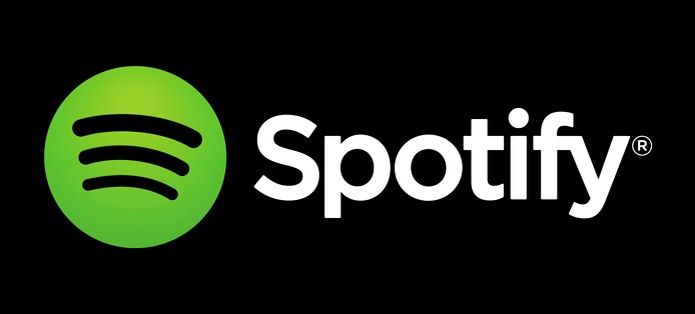 Transforme seu plano grátis ou premium do Spotify no plano família (Foto: Reprodução/André Sugai)
Transforme seu plano grátis ou premium do Spotify no plano família (Foto: Reprodução/André Sugai)
Passo 1. Acesse a página do Spotify Family (spotify.com/family) e clique em “Fazer Upgrade”. Após isso, basta fazer login no serviço com seu nome de usuário e senha;
 Clique em Fazer Upgrade para se tornar administrador de um plano família (Foto: Felipe Alencar/TechTudo)
Clique em Fazer Upgrade para se tornar administrador de um plano família (Foto: Felipe Alencar/TechTudo)
Passo 2. Escolha o plano com o número de subcontas desejado. O primeiro dá direito a uma subconta e custa R$ 22,35. O último dá direito a quatro subcontas e sai pelo valor de R$ 44,90. Após escolher, clique em “Continuar”;
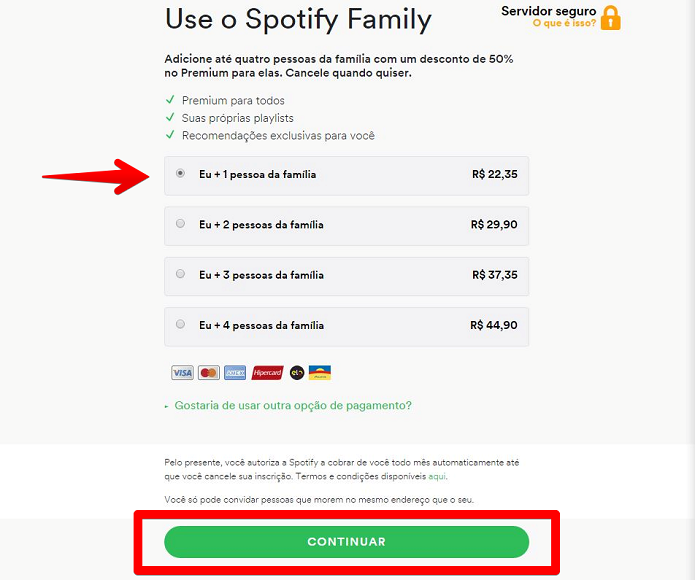 Escolha o plano que mais se adequa às suas necessidades (Foto: Felipe Alencar/TechTudo)
Escolha o plano que mais se adequa às suas necessidades (Foto: Felipe Alencar/TechTudo)
Passo 3. Preencha um formulário com seus dados pessoais, como nome completo, data de nascimento e CPF. Quando terminar, clique em “Continuar”;
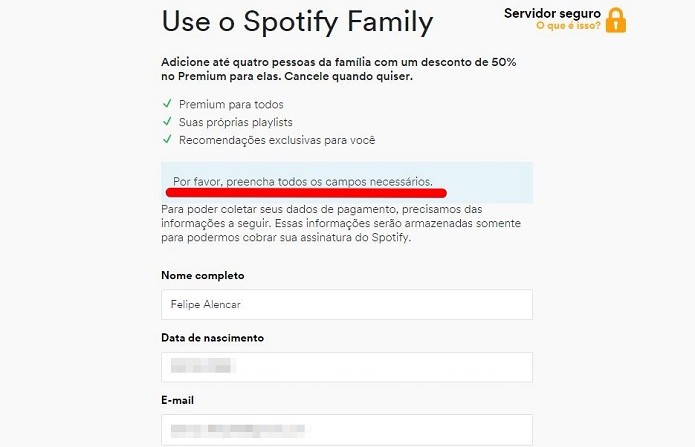 Preencha o formulário corretamente com alguns dados pessoais (Foto: Felipe Alencar/TechTudo)
Preencha o formulário corretamente com alguns dados pessoais (Foto: Felipe Alencar/TechTudo)
Passo 4. Insira os dados do seu cartão de crédito e, em seguida, clique no botão “Confirmar compra” para finalizar o upgrade para a conta família.
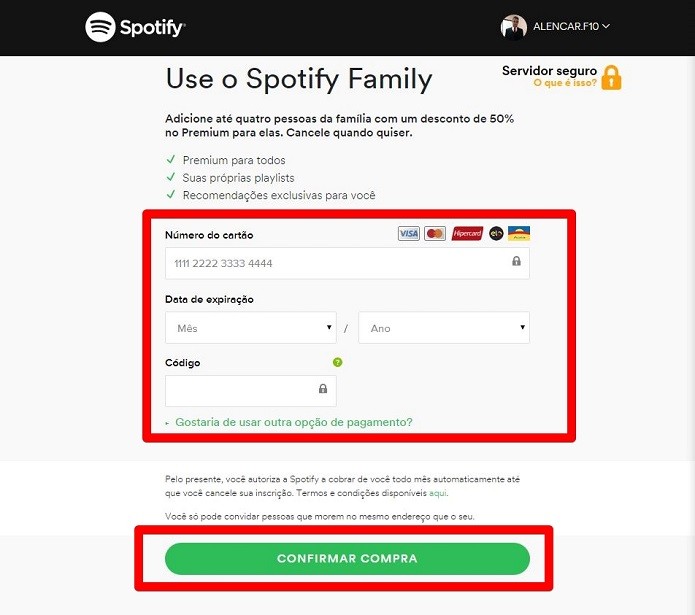 Preencha os campos com os dados do seu cartão de crédito e depois confirme a compra (Foto: Felipe Alencar/TechTudo)
Preencha os campos com os dados do seu cartão de crédito e depois confirme a compra (Foto: Felipe Alencar/TechTudo)
Seguindo estes passos, você pode transformar a sua conta grátis ou premium em uma conta família.
É importante lembrar que quem faz o cadastro se torna o administrador da conta. Ou seja, apenas você poderá adicionar membros e a cobrança virá apenas para o seu cartão de crédito. Os demais membros terão suas contas transformadas em subcontas do seu Spotify Família.
É importante lembrar que quem faz o cadastro se torna o administrador da conta. Ou seja, apenas você poderá adicionar membros e a cobrança virá apenas para o seu cartão de crédito. Os demais membros terão suas contas transformadas em subcontas do seu Spotify Família.
Lembre-se de fazer isso antes do vencimento, para que você não pegue duas vezes no mesmo mês.
Fonte: TechTudo.

0 comentários:
Os comentários serão moderados antes de publicar! respondo todos, obrigado por comentar.